要通过ODBC(开放数据库连接)访问数据库,首先需要理解ODBC的基本概念及其作用,ODBC是一种标准的数据库访问接口,允许应用程序通过统一的API与不同类型的数据库进行交互,无论数据库是SQL Server、MySQL还是Oracle等,以下是进入ODBC数据库的详细步骤和注意事项,帮助用户顺利完成配置和连接。

安装ODBC驱动程序
在进入ODBC数据库之前,必须确保已安装对应数据库的ODBC驱动程序,驱动程序是ODBC与数据库之间的桥梁,不同的数据库需要不同的驱动支持。
- SQL Server:需安装“ODBC Driver for SQL Server”。
- MySQL:需安装“MySQL Connector/ODBC”。
- Oracle:需安装“Oracle ODBC Driver”。
用户可从数据库官方或Microsoft官网下载最新版本的驱动程序,安装完成后需重启系统以确保驱动生效。
创建ODBC数据源名称(DSN)
DSN是ODBC连接的配置文件,包含数据库的位置、认证信息等参数,创建DSN的步骤如下:
- 打开ODBC数据源管理器
在Windows系统中,通过“控制面板”>“管理工具”>“ODBC数据源”进入(32位和64位版本需分别选择,根据应用程序位数匹配)。 - 添加数据源
在“DSN”选项卡中点击“添加”,选择已安装的数据库驱动程序(如“SQL Server Native Client 11.0”)。 - 配置DSN参数
- 名称:为数据源命名(如“MySQL_DB”)。
- 描述:可选,用于标识数据源用途。
- 服务器:输入数据库服务器地址(本地可用“localhost”)。
- 认证方式:选择“Windows身份验证”或“使用用户名和密码”。
- 数据库:指定要连接的数据库实例名称。
配置完成后点击“测试连接”,若提示成功则DSN创建完成。

通过应用程序连接ODBC数据库
创建DSN后,即可在应用程序中通过DSN名称连接数据库,以下是不同场景下的连接示例:
使用编程语言连接
以Python为例,通过pyodbc库连接:
import pyodbc
conn = pyodbc.connect('DSN=MySQL_DB;UID=username;PWD=password')
cursor = conn.cursor()
cursor.execute("SELECT * FROM table_name")
for row in cursor:
print(row)
conn.close() 使用Excel连接数据
在Excel中,可通过“数据”>“从数据库”>“从其他源”>“ODBC数据库”选择DSN,导入数据或创建查询表。
常见问题与解决方法
| 问题现象 | 可能原因 | 解决方案 |
|---|---|---|
| 连接失败,提示“驱动未找到” | 驱动程序未安装或位数不匹配 | 重新安装对应位数的驱动程序 |
| 无法访问远程数据库 | 防火墙或网络配置问题 | 检查服务器端口开放情况及网络连通性 |
相关问答FAQs
Q1:如何修改已创建的ODBC数据源?
A1:在ODBC数据源管理器中,选择“DSN”选项卡,选中需要修改的数据源名称,点击“配置”或“编辑”即可重新调整参数。

Q2:是否可以不使用DSN直接连接ODBC数据库?
A2:可以,通过“无DSN连接”方式直接在连接字符串中指定驱动程序和服务器信息。DRIVER={MySQL ODBC 8.0 Unicode Driver};SERVER=localhost;DATABASE=test_db;UID=root;PWD=123456。
通过以上步骤,用户可以顺利进入ODBC数据库并进行操作,实际应用中需注意驱动版本与数据库版本的兼容性,以及网络和权限的配置,以确保连接稳定可靠。
【版权声明】:本站所有内容均来自网络,若无意侵犯到您的权利,请及时与我们联系将尽快删除相关内容!


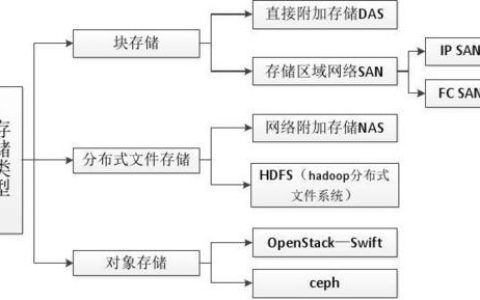
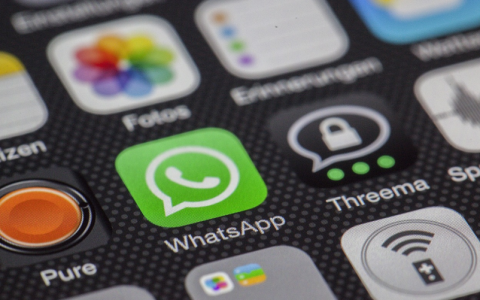
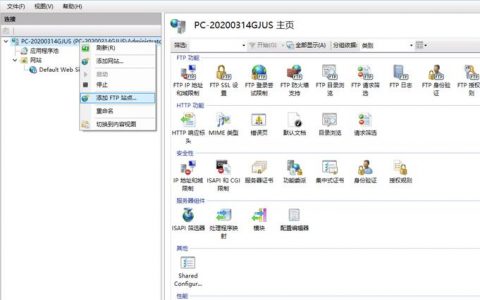

发表回复